iMessage の「着信に使用するメールアドレス/電話番号」から電話番号を追加できない
諸事情より iPhone を2台持ちすることになり、当たり前ながら電話番号が2台別々なわけですが、Macbook Air のメッセージアプリで2台両方の iMessage メールの送受信を出来るように設定しました。
最初に持っていた iPhone は OS X のメッセージアプリで iMessage の遣り取りが出来ています。そこに電話番号を追加したということですが、一瞬躓いたのでメモを残しておきます。
※ iPhone:iOS 6
※ MBA:OS X(10.8.2) Mountain Lion
新規取得した iPhone に Apple ID を紐付ける
iPhone には ID を入力する箇所がいくつかあって、例えば
- 設定 > iCloud(or メール/連絡先/カレンダー)
- 設定 > メッセージ > 送受信
- 設定 > iTunes Store/App Store
なんかがあるわけですが、2番目の メッセージ > 送受信 と進んだところに、
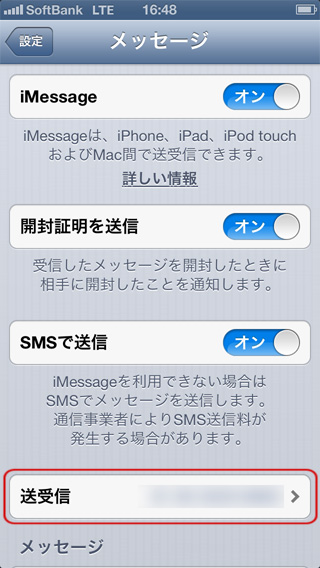
以下の様な感じで Apple ID を入力するところがあるので、ここに Mac メッセージアプリに設定してある Apple ID と同じIDを設定します。
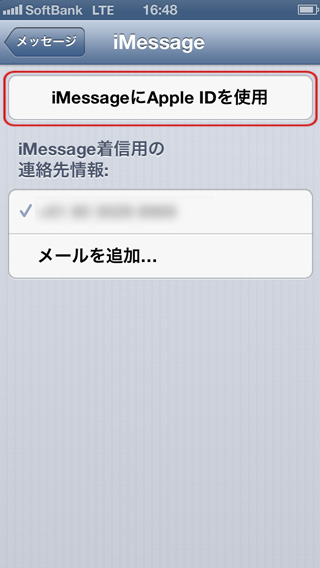
上記のようにデフォルトでは、電話番号だけが選択されている状態ですが、Apple ID の紐付けが完了すると、元々持っていた iPhone の電話番号を始め、他の所で設定されていたメールアドレスなんかがズラっと表示されます。
設定中の iPhone で受信したい電話番号やメールアドレスにチェックを入れてまずはOKです。
メッセージアプリの iMessage アカウントに電話番号を追加する
次に、Mac OS X 側の設定を行います。
(私は iPhone 側の設定を行わずに先にこちらから設定をしようとして、つまずいてました。)
メッセージアプリ > 環境設定 > アカウント > iMessage
と進み、一度サインアウトして、サインインをすれば、リストに電話番号とメールアドレスが表示されるので、新規取得した iPhone の電話番号にもチェックを入れます。
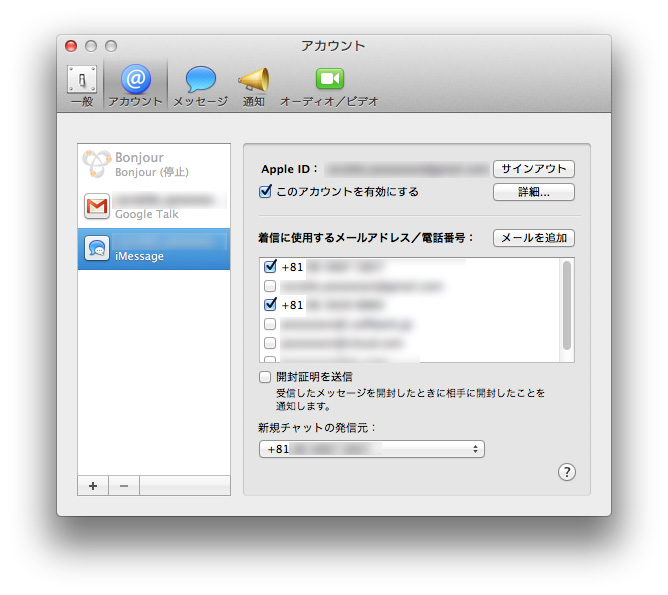
サインアウトしなくても、「メールを追加」を押下して
電話番号が 08011112222 ならば +81 80 1111 2222
と追加してチェックをいれる方法でも多分出来そうな予感。
設定が完了すると・・・iPhone 側にポップアップで表示が
電話番号が“MacBook Air”に追加されました。
云々という表示が iPhone に表示されたら設定完了です。